如何用ChatGPT批量修改文件名—(零基础玩ChatGPT+Python办公自动化01)
这是零基础玩ChatGPT+Python办公自动化的第一节:利用ChatGPT生成Python代码,批量修改文件名。
阅读对象:不会写Python代码,但是又需要用Python来提高自己工作效率的小伙伴。
教程目的:
学会使用ChatGPT生成Python代码,批量修改素材包里的50个Excel表文件名。
读者无需任何编程基础,会复制粘贴、安装软件就行。
附件里有50个Excel表,原来的文件名是2022-产品1报表,需要修改为2023-产品1报表。
一、软件准备
- ChatGPT账号。 如果没有账号,可以直接使用葱因智能(每天签到可以免费用10次): http://www.congyin-ai.com/#/login/register?code=c2Fpd2Vu
- vscode:免费。参考安装教程: http://yesaiwen.com/how-to-use-chatgpt-coding-python/
二、素材准备
素材包含一个压缩文件,里面有50个Excel文件。下载后,解压。
任选下面的一个网盘下载即可。
百度网盘下载: https://pan.baidu.com/s/1yq3YQqZmT7Z60GEZKca0Eg?pwd=2018 提取码:2018
城通网盘下载(选择免费下载): https://url64.ctfile.com/f/22676564-862420857-28ff69?p=2018 (访问密码: 2018)
下载后,获取文件夹的位置。例如:
C:\Users\seven2024\Downloads\案例1
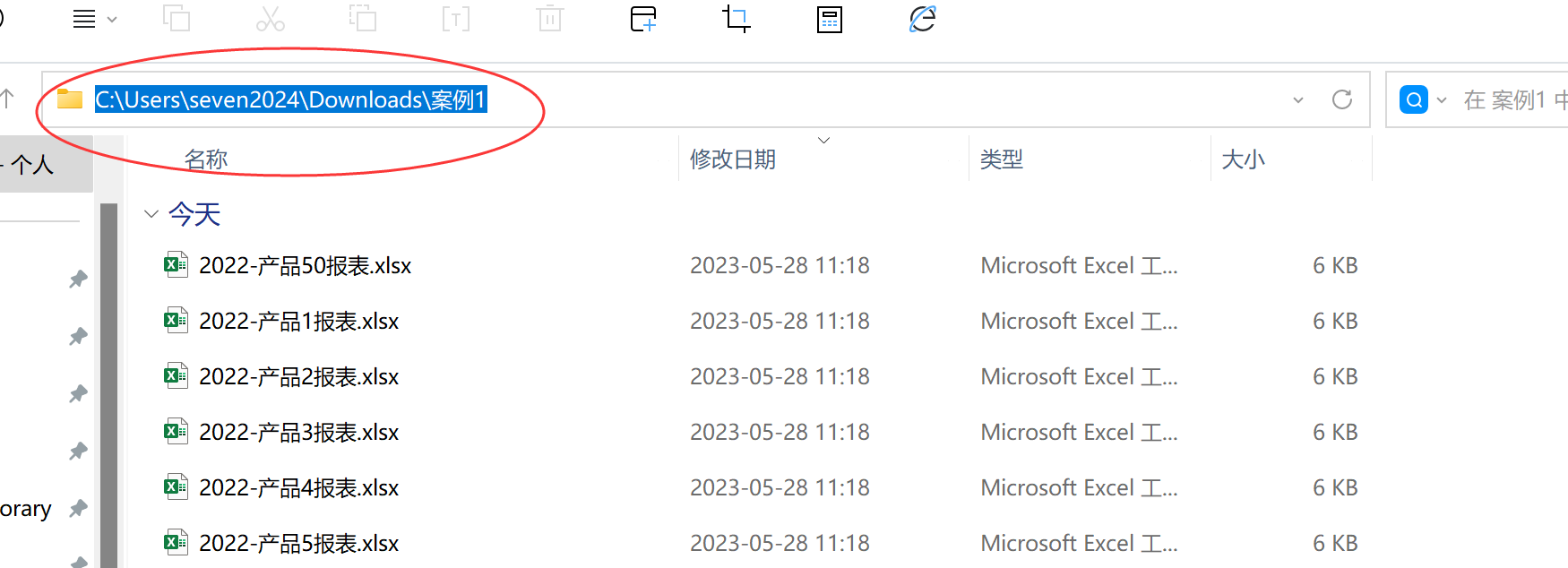
三、操作步骤
3.1.打开ChatGPT,输入提示词
提示词:
任务:用Python写出代码,修改文件夹里的Excel文件名。
文件夹位置:C:\Users\seven2024\Downloads\案例1
要求:把文件名里的“2022”修改为“2023”。
说明: 文件夹位置,替换为自己的文件夹位置(第二步、素材准备)
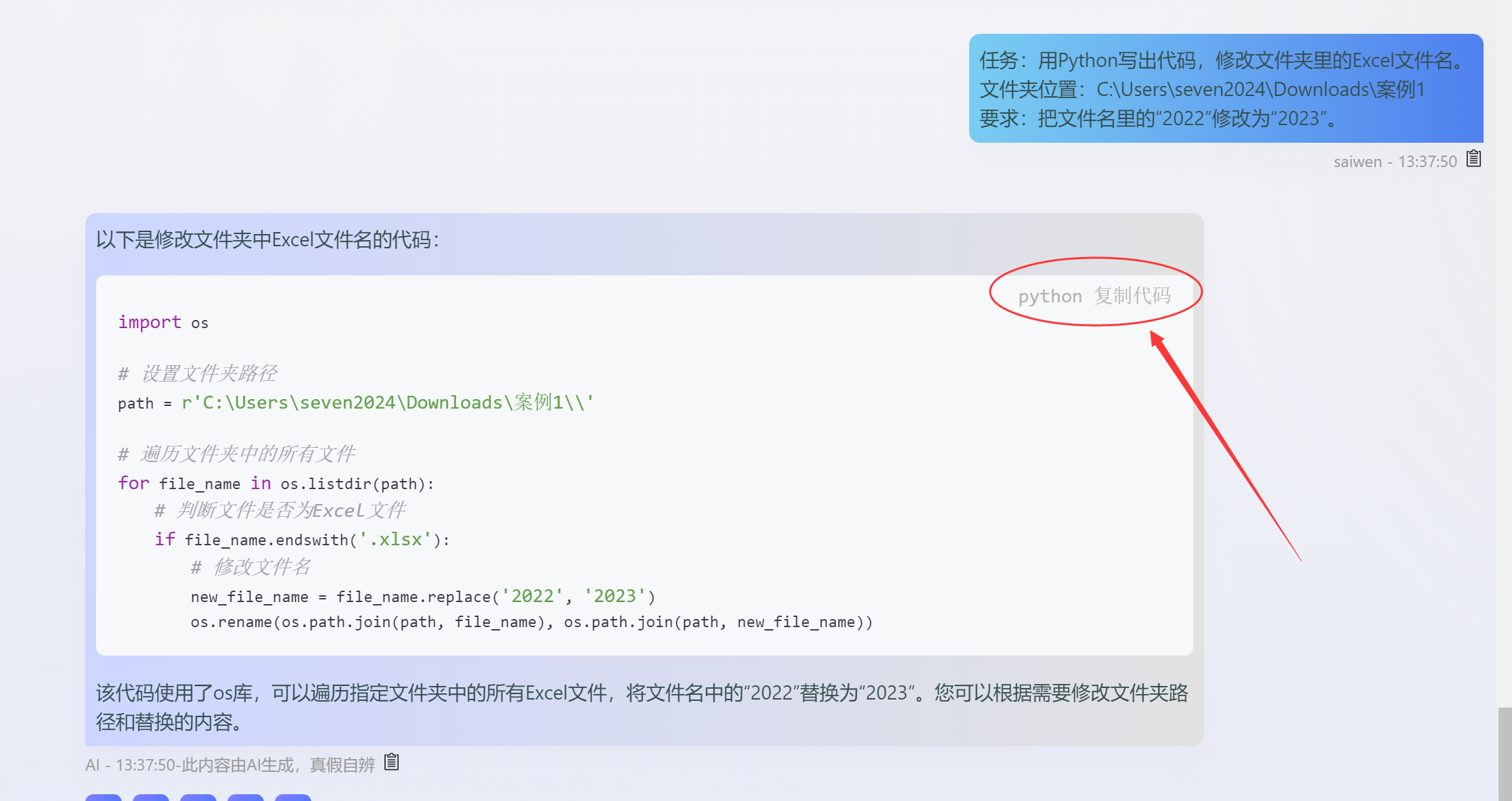
3.2.复制代码,并粘贴到vscode里
在vscode里,新建一个jupyter文件:
① 复制ChatGPT里给出的代码,粘贴到vscode里
② 点击“运行”
③ 当下面出现绿勾时,说明代码运行成功。
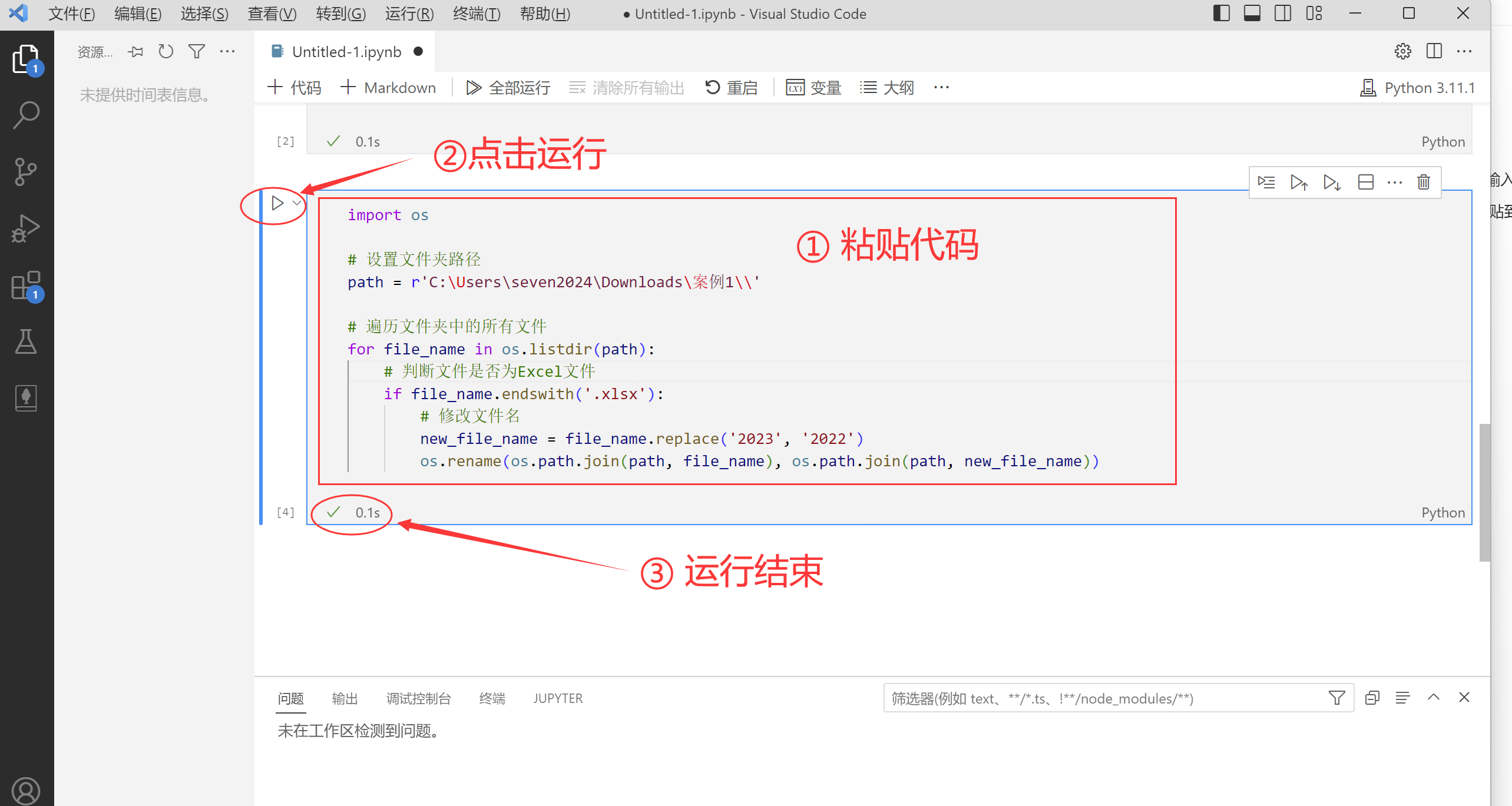
3.3 检查结果
打开文件夹,可以看到里面的文件名,都已经修改了。
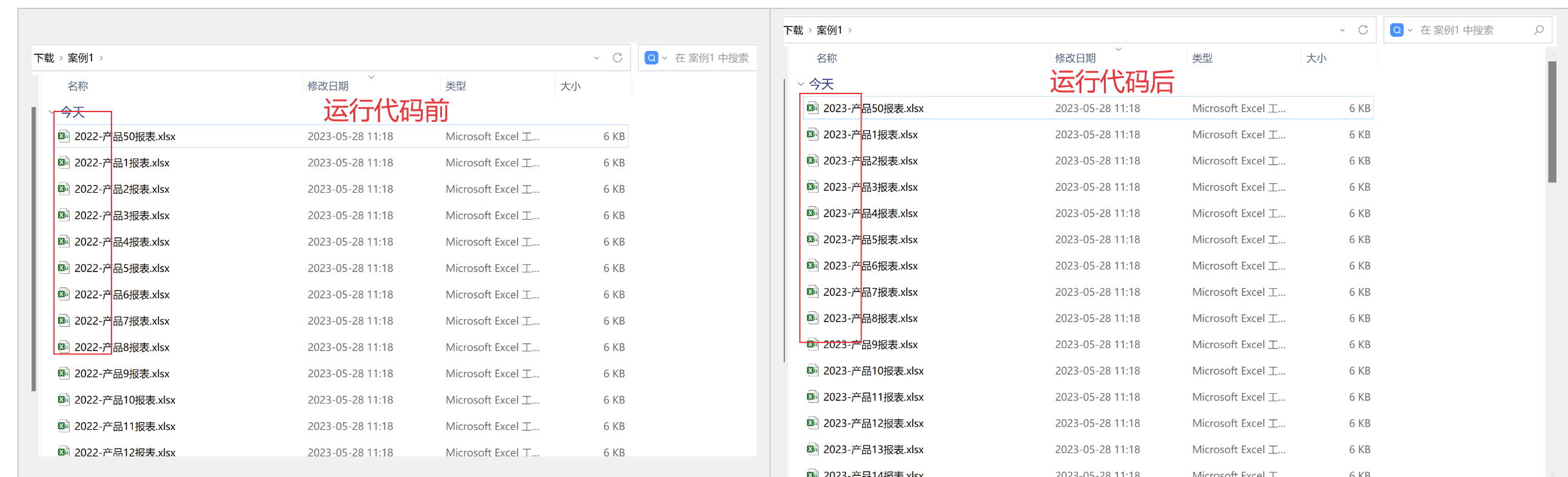
四、小结
不到1秒钟,我们就修改了50个文件名。
当然,修改500个文件名,也用不了1秒。
很好玩。
说明:
遇到任何问题,都可以通过询问ChatGPT来解决。
例如,在步骤3.2里,没有讲如何在vscode里,新建一个jupyter文件。
可以直接在ChatGPT里,询问:
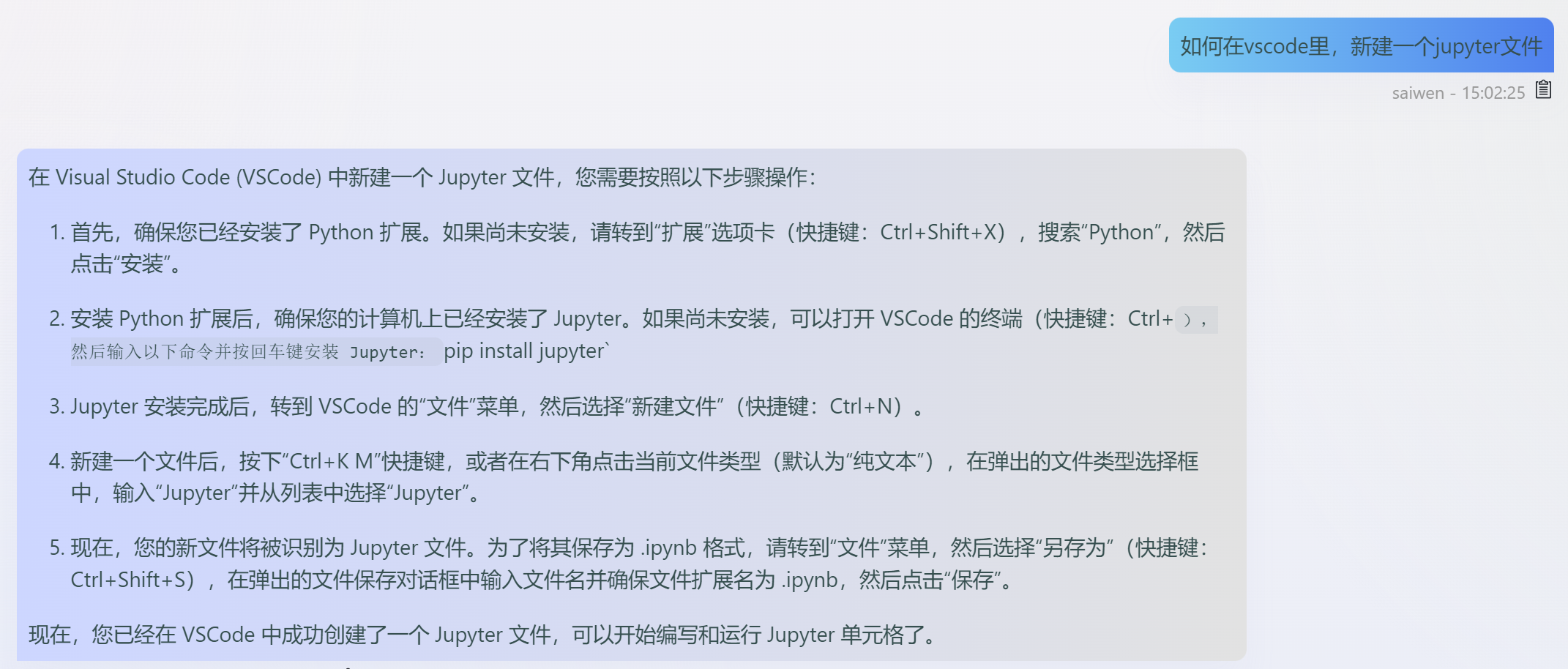

发表评论